Ascolta l'articolo
Ciao ragazzi!!!
In questo tutorial vedremo come modificare il testo descrittivo delle categorie.
Facciamolo con il modello GeneratePress.
Nel mio caso specifico, la descrizione appare sopra i post e voglio cambiarla e metterla sotto.
In questo modo posso creare un testo pensando alla SEO ma visivamente gli utenti vedranno i post non appena arrivano, il che migliorerà la fidelizzazione degli utenti sulla pagina.
Di cosa abbiamo bisogno per fare il tutorial
- Abbiamo bisogno della versione premium di GeneratePress, puoi acquistarlo da qui.
- per Redmine Frammenti di codice
video guida
Iscriviti a un canale mi:
Vogliamo inserire la descrizione della categoria sotto i post, per fare ciò, prima rimuoveremo la descrizione e poi la aggiungeremo nel posto che vogliamo.
Rimuovere la descrizione della categoria in GeneratePress
Per fare questo avremo bisogno di aggiungere del codice personalizzato. Usiamo il plugin Frammenti di codice.
add_action( 'wp', function() {
remove_action( 'generate_after_archive_title', 'generate_do_archive_description' );
} );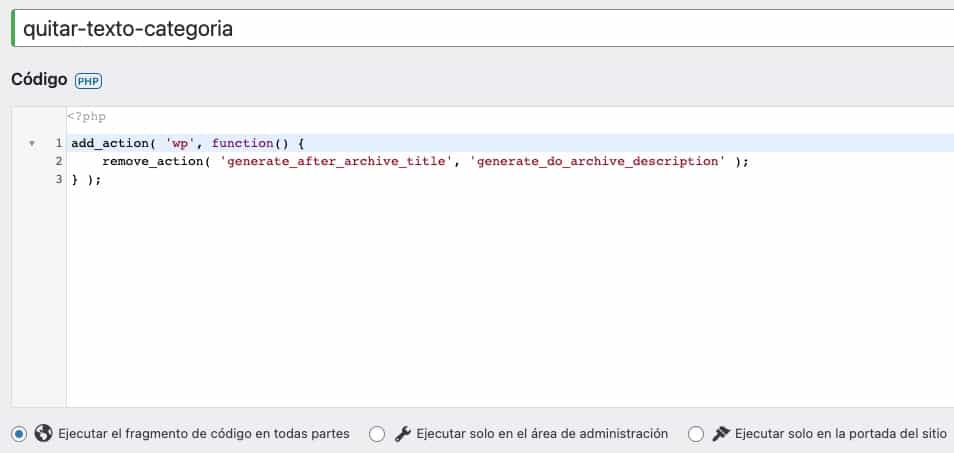
Cambia sito o aggiungi la descrizione della categoria dove vogliamo
Ora che abbiamo rimosso del tutto il testo descrittivo dall'alto. Posto dove non lo volevamo, lo aggiungeremo sotto i post.
Per loro abbiamo bisogno della versione premium di GeneratePress poiché utilizzeremo Elements.
Aggiungiamo un nuovo elemento di tipo blocco e nel corpo del contenuto aggiungiamo un campo di contenuto dinamico GeneratePress del tipo Termine Descrizione:
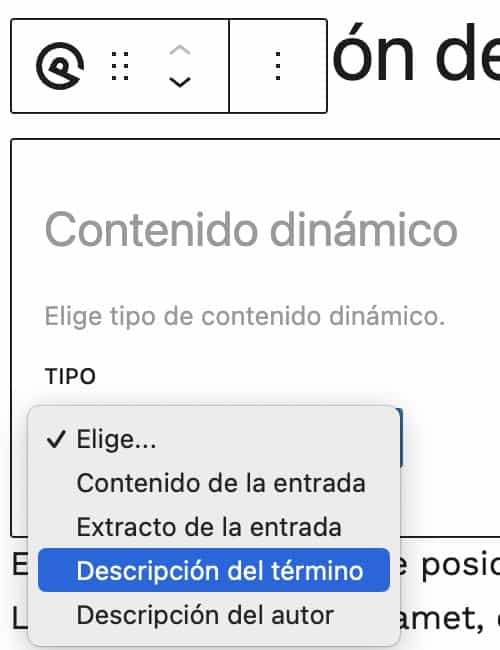
Nelle opzioni sotto scegliamo dove vogliamo che appaia, nel nostro caso nelle pagine delle categorie, quindi in posizione aggiungiamo l'opzione Categoria voce file
Abbiamo solo bisogno di un passaggio, scegli il luogo specifico in cui vogliamo che appaia. Per questo, nelle opzioni a lato, scegliamo Tipo di elemento: Hook e in Hook Name after_main_content
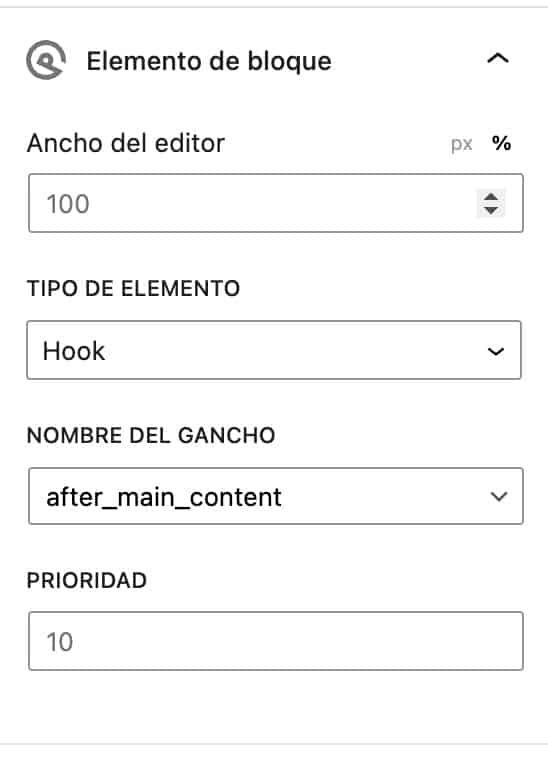
Se tutto è andato bene, se vai in una qualsiasi categoria, il testo della descrizione della categoria dovrebbe apparire sotto ogni categoria.
Spero ti sia stato utile 😉